
时间:2021-02-07 17:16:53 来源:www.win10xitong.com 作者:win10
可能由于病毒或者木马程序,有一位用户今天来告诉小编说win10系统停止和禁用WSearch服务的情况和,如果你是电脑小白的话,遇到了win10系统停止和禁用WSearch服务的问题肯定是不知道该怎么解决的。先休息一下后我们就一起来动手解决win10系统停止和禁用WSearch服务的问题。我们可以按照这个步骤来解决:1、通过组合快捷键Win+R对于运行功能进行打开,然后输入【services.msc】点击确定。2、在打开的窗口右侧找到【Windows Search】选项,右键选择属性进行打开就这个问题很简单的解决了。下面的文章就是彻头彻尾讲解win10系统停止和禁用WSearch服务的详尽处理方式。
推荐系统下载:win10
1.结合快捷键Win R打开运行功能,然后进入[services.msc]点击确定。
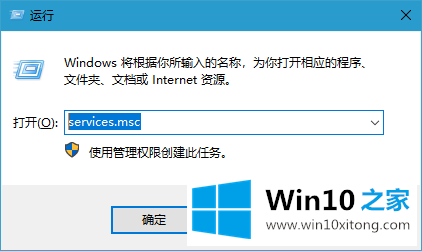
2.在打开的窗口右侧找到[窗口搜索]选项,右键选择属性打开。
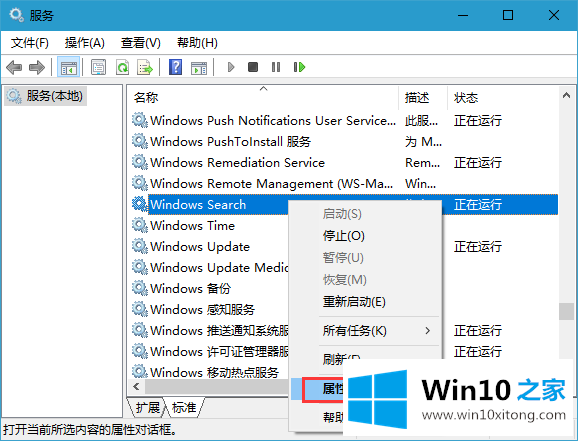
3.然后点击打开窗口底部的stop列,修改启动类型并设置为disable模式,然后保存设置,解决了关闭索引的问题。
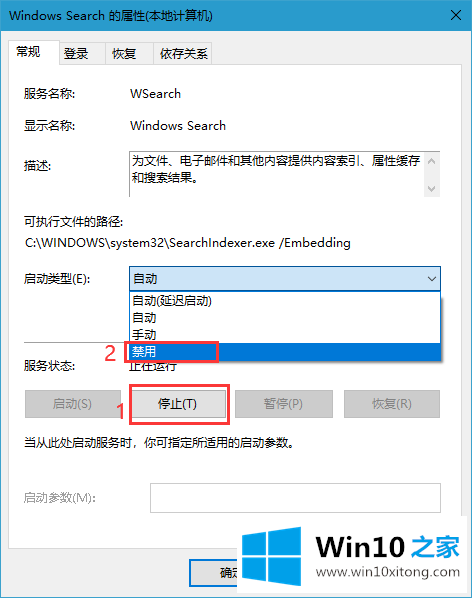
以上是win10系统中停止和禁用WSearch服务的方法,希望对大家有帮助。
从上面的内容中我们可以看到详细的win10系统停止和禁用WSearch服务的详尽处理方式,本期的内容就结束了,各位,我们下一次再见。